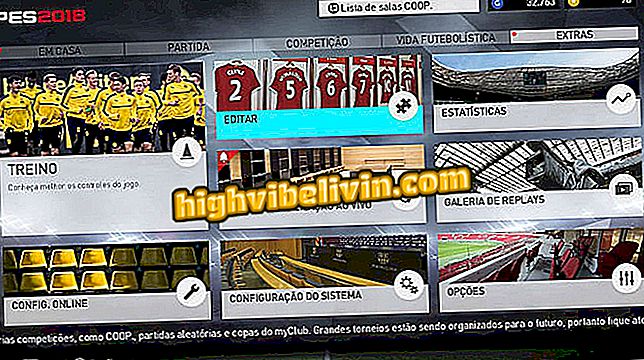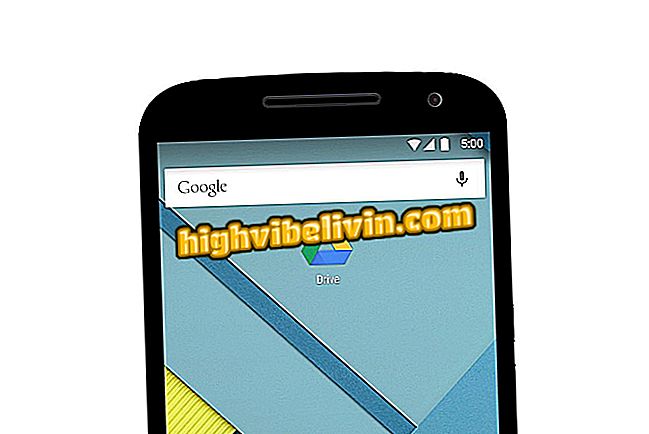Galaxy S8: Sådan oprettes applikationspar i multitasking
Galaxy S8 og S8 Plus har vundet en funktion, der fremskynder åbningen af to apps på samme tid. Med app-parfunktionen kan du åbne to apps på en gang på splitskærmen med et enkelt tryk og udvide mulighederne for multitasking på din telefon. Funktionen er tilgængelig på Android 8 (Oreo) og Samsung Experience 9.0-smartphones.
Nyhed eliminerer den traditionelle procedure for at bruge to apps samtidigt, da du ikke behøver manuelt at vælge programmer hver gang. Brugeren kan oprette foruddefinerede kombinationer af mere nyttige par på en daglig basis. Se vejledningen om, hvordan du konfigurerer Galaxy S8.

Galaxy S8: Lær at strømline applikationsadgang i multitasking
Galaxy S8 og S8 Plus modtager Android 8 Oreo i Brasilien
Trin 1. Tryk på Galaxy S8s multitasking-skærm for at åbne listen over nyere apps. Vælg det program, du vil placere øverst, og start funktionen for delt skærm. Vælg derefter den app, der skal placeres i den nederste del. Som standard giver S8 dig mulighed for at vælge fra nyere apps, men du kan åbne den fulde liste over programmer, der er installeret på knappen "Apps list".

Åbn to apps på samme tid på Galaxy S8
Trin 2. Når du aktiverer splitskærmtilstand, viser telefonen muligheder i midten. Tryk på knappen på højre side, der lader dig tilføje en genvej til paret af nyoprettede app startskærmen. Næste gang du vil åbne det samme applikationspar, skal du bare trykke på ikonet.

Opret en genvej på startskærmbilledet for at åbne paret apps med et tryk
Sådan tilføjes genvej i Edge Panel
Trin 1. Parringens genvej kan også tilføjes i kantpanelet, sidebjælke, der har apps i en menu, der er tilgængelig med et dias. Hvis funktionen ikke er aktiveret på din Galaxy S8, skal du gå til menuen "Display" i indstillingerne og trykke på "Edge Display".

Få adgang til menuen Edge Screen i S8-indstillingerne
Trin 2. Drej nøglen ved siden af "Paineis Edge" og tryk for at åbne flere muligheder.

Aktivér og få adgang til Edgepanel indstillinger
Trin 3. Dit oprettede par apps vil være tilgængeligt, men inaktivt. Træk genvejen fra venstre mod højre for at få den altid tilgængelige knap i S8's Edge-menu.

Tilføj genvej til par apps i Edge Panel
Android Oreo: hvilken mobiltelefon har du brug for? Opdag i Forum for

Anmeldelse af Galaxy S8